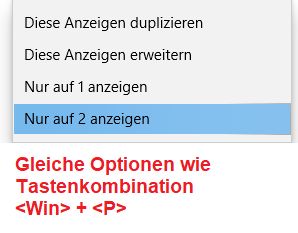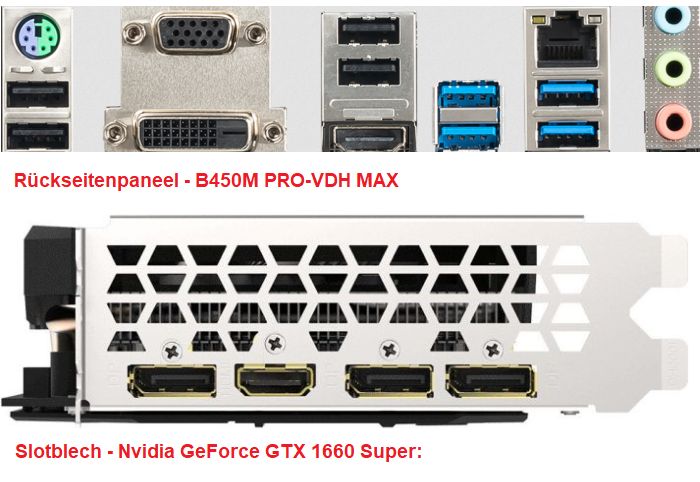Hallo,
Betriebssystem : Windows 10
Es besteht eine HDMI-Verbindung, da ich am TV den PC ansprechen kann
(damit also kein Kabelschaden, das auch nagelneu ist).
Da gibt es 2 Kanäle : HDMI und "Desktop".
Leider kann ich den PC nur über "Desktop" ansprechen und damit nur das Abspielen von Film oder Musik, kein Duplizieren des PC-Bildes wie beim HDMI-Kanal, der dunkel bleibt.
Der Anhang ist der letzte Punkt der "Anzeigeeinstellungen", wo eigentlich der TV erkannt werden sollte.
Im Übrigen ist der TV keine 3 Jahre alt.
kausal (20)  5x Beste Antwort 101x "Danke"
|


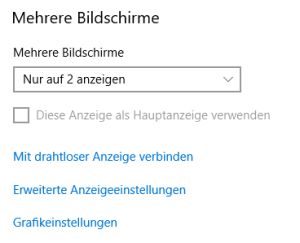 >>>
>>>